Oto jak odinstalować uTorrent na Macu. uTorrent (Torrent) również dla komputerów Mac byłby prostą, darmową, a może nawet wydajną aplikacją BitTorrent, która w ten sposób umożliwia użytkownikowi łatwe pobieranie treści torrentowych. Niemniej jednak, określony system wyszukiwania informacji, a także pobieranie danych RSS, po prostu nie są dostępne. Wydaje się, że nie ma możliwości zwiększenia lub usunięcia funkcji torrentów, gdy nadal są uruchomione, a następnie musisz uważać na tajne pakiety instalacyjne, a także modyfikacje frameworka, które wykonuje podczas instalacji.
Ale jeśli nie chcesz odinstalować uTorrent na Macu, może się okazać, że na twoim urządzeniu jest jeszcze kilka bardzo powiązanych elementów, które są trudne do usunięcia. Możesz nawet zauważyć, że kontynuuje powrót w kierunku Launchpada, gdy już przesunąłeś go w kierunku Kosza.
Kilku klientów zgłasza to ponadto, ponieważ gdy użytkownicy uzyskają aktualny torrent, uTorrent może natychmiast uruchomić, a także rozpocząć pobieranie, mimo że to oprogramowanie nie istnieje w katalogu aplikacji.
Spis treści: Część 1. Jak ręcznie odinstalować µtorrent na Macu? Część 2. Jak ręcznie usunąć wszystkie komponenty związane z µtorrent?Część 3. Całkowicie usuń µtorrent na Macu za pomocą prostych kliknięć
Część 1. Jak ręcznie odinstalować µtorrent na Macu?
Cała podstawowa metoda polegałaby na ręcznym usunięciu Torrenta. Zapewniają one, że prawie cała zawartość została usunięta z istniejącego systemu. Do odinstaluj niepotrzebną aplikację z komputera Mac, wiele osób najpierw pomyśli o przeciągnięciu go do Kosza. Jednak naprawdę ważne jest, aby poświęcić chwilę, biorąc pod uwagę, że tak naprawdę nie usuwasz prawie wszystkiego, co dotyczy aplikacji.

Jak odinstalować uTorrent na Macu przez Kosz?
- Przed rozpoczęciem upewnij się, że jesteś zalogowany na komputerze Mac tylko z profilem administratora, w przeciwnym razie możesz zostać poproszony o podanie takiego hasła przy próbie usunięcia wszystkiego.
- A stamtąd, w tym Finderze, wejdź do katalogu Aplikacje (gdy nie wyświetla się na pasku narzędzi, przejdź do menu Opcje, zezwól na dostęp do „Go”kontrola, a także odbiór Zastosowania w całym menu), a następnie ponownie wyszukaj aplikację uTorrent, umieszczając tytuł w polu wyszukiwania.
- Następnie przenieś go w stronę Kosza (głównie w doku), aby ponownie rozpocząć procedurę odinstalowywania. Czy wtedy możesz przenieść aplikację uTorrent do Kosza po prostu uderzając
Command + Delw przeciwnym razie wybierz opcję Plik, a następnie przenieś instrukcje do Kosza po kliknięciu głównie aplikacji uTorrent. - Następnie, w przypadku programów zainstalowanych za pośrednictwem sklepu z aplikacjami, po prostu wejdź do Launchpada, poszukaj ponownie aplikacji, po czym wybierz i naciśnij cały jej symbol za pomocą prostego dotknięcia (jak również naciśnij polecenie Option), a następnie wskaźnik zacznie drżeć a także ujawnić „
X” w lewym górnym rogu. W całym wyskakującym okienku weryfikacji naciśnij „X”, a następnie dotknij opcji Usuń.
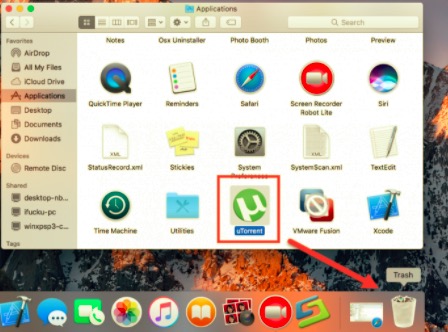
Wymuś wyjście µTorrent za pomocą monitora aktywności
Zanim faktycznie dowiedzą się, jak odinstalować uTorrent na Macu, użytkownicy powinni zamknąć wszystko, a także zakończyć tak wiele jego operacji. Za każdym razem, gdy uTorrent pozostaje zatrzymany, możesz go zamknąć siłą, naciskając Command + Option + Escape, wybierając uTorrent w wyskakujących okienkach, a także klikając Wymuś zakończenie (Użycie skrótu umożliwiającego wymuszenie zamknięcia kończy się pomyślnie dla tak widocznego programu, ale nigdy dla żadnych ukrytych działań).
- Aby rozpocząć, w Launchpadzie przejdź do Monitora aktywności w katalogu narzędzi.
- A potem gdzieś na górze tego urządzenia wybierz Wszystkie procesy z rozwijanej opcji.
- Stamtąd, w całym menu, wybierz działania uTorrent, naciśnij przycisk Zakończ proces w innym miejscu po lewej stronie okna, a także wybierz Zakończ z wyskakującego okna komunikatu (a jeśli to się nie powiedzie, rozważ Wymuś Zrezygnować).
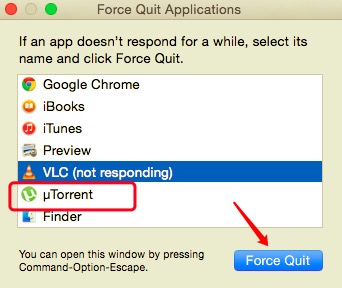
Jak odinstalować µtorrent na Macu za pomocą Findera
- Musisz przejść do Findera, a następnie przejść do katalogu aplikacji.
- Następnie musisz zacząć przeciągać, a także upuszczać aplikację µTorrent do kosza Maca.
- Następnie, używając skrótu klawiszowego, przejdź do
~/Libraryścieżka. - A stamtąd naciśnij opcję „Idź”, aby wprowadzić
~/Libraryścieżka. - Następnie, co musisz teraz zrobić, to usunąć i usunąć wszystkie niepotrzebne i pomocnicze pliki, a także foldery.
- Następnie musisz teraz opróżnić kosz Maca, a następnie ponownie uruchomić system operacyjny Mac.

Jak odinstalować µtorrent na Macu za pośrednictwem Apple Store
Odinstalowanie aplikacji najpierw z Mac App Store byłoby podobne do usunięcia aplikacji za pomocą iPhone'a.
- Na komputerze Mac uruchom Launchpad. Można to osiągnąć, naciskając symbol Launchpada w Docku, naciskając klawisz F4 w wierszu poleceń, a także ściskając cztery palce na klawiaturze komputera Mac.
- Następnie zlokalizuj aplikację µTorrent, którą chcesz odinstalować, a także pobraną do App Store.
- A potem przytrzymaj przycisk myszy na przycisku µTorrent, aż coś stanie się niestabilnym stanem.
- Następnie w lewym górnym rogu logo µTorrent naciśnij '
X'. - Na koniec, po wyświetleniu pytania, wybierz Usuń.
Część 2. Jak ręcznie usunąć wszystkie komponenty związane z µtorrent?
Jak odinstalować uTorrent na Macu? Pomimo faktu, że uTorrent został już usunięty do Kosza, niektóre przetrwałe archiwa, rekordy, pamięć podręczna, a także inne losowe rzeczy mogą rzeczywiście pozostać na dysku twardym komputera. Możesz ręcznie rozpoznać, a także wyczyścić wszystkie pliki związane z uTorrent w celu pełnej dezinstalacji. Reflektor może być używany do wyszukiwania odpowiednich nazw.
Niektóre z tych danych preferencji uTorrent można uzyskać w katalogu Preferencje w katalogu biblioteki użytkownika lub raczej w bibliotece frameworku przechowywanej gdzieś u podstawy czegoś takiego jak dysk systemowy, chociaż pliki pomocnicze są czasami zlokalizowane w całej Bibliotece, być może w Wsparcie aplikacji katalogiem.
- Uruchom Finder, przejdź do paska opcji, wybierz polecenie „Idź”, a następnie wybierz odpowiedni wpis: Podaj lokalizację takiego katalogu obsługi aplikacji w folderze, a następnie do
~/Library - Przeważnie w katalogach szukaj danych i plików zawierających tożsamość systemu lub dewelopera. Aby usunąć takie rzeczy, kliknij je prawym przyciskiem myszy, a następnie wybierz Przenieś do kosza.
Ponadto mogą istnieć pewne modyfikacje jądra, a także systemy plików, które nie są łatwo widoczne. W takim scenariuszu możesz przeprowadzić wyszukiwanie w wyszukiwarce google wtyczek uTorrent. Możesz użyć Terminala (z Applications/Utility menu), aby wyświetlić funkcje wspomnianego folderu, którego dotyczy problem, a także usunąć problematyczny składnik.
- Teraz musisz opróżnić kosz na Maca, aby w pełni zakończyć procedurę. Gdy zdecydowałeś się całkowicie usunąć uTorrent, ostatnią czynnością, którą byś zrobił, byłoby wyczyszczenie Kosza. Aby całkowicie opróżnić kosz na śmieci, kliknij prawym przyciskiem myszy ikonę Kosza w doku, a następnie wybierz Opróżnij kosz lub wybierz Opróżnij kosz z opcji Findera.
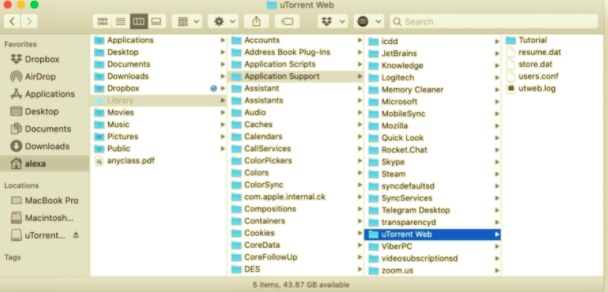
(Pamiętaj: nie możesz odwrócić takiej akcji, a następnie upewnij się, że nie zniszczyłeś czegoś przypadkowo przed jej wykonaniem.) Przed faktycznym rozładowaniem Kosza możesz kliknąć tę rzecz prawym przyciskiem myszy w polu wyboru Kosza i wybrać Odwrócona głównie na listach). Jeśli nie możesz wyczyścić Kosza, uruchom ponownie komputer Mac.
Chciałbyś jednak zapobiec zwiększonemu niebezpieczeństwu ręcznego usuwania takiego systemu plików, a ponadto dość szybko i skutecznie przeciwstawić się usunięciu Torrenta. Użyteczne narzędzie do deinstalacji mogło również zostać uznane za dość korzystne do korzystania z tego, ponieważ może również bardziej przypominać ogólną, a nawet przytłaczającą większość takich katalogów, które ponadto powinny zawierać dane cyfrowe wraz z pozornymi zapisami logowania, ale także zapewniają obszerne i w pełni zautomatyzowane usuwanie. Teraz wiesz, jak odinstalować uTorrent na Macu.
Część 3. Całkowicie usuń µtorrent na Macu za pomocą prostych kliknięć
Będziesz wiedział, jak łatwo odinstalować uTorrent na Macu. Nic więcej niż konsekwencja, można uniknąć wszystkich ryzykownych i czasochłonnych kroków metodologicznych, pozwalając użytkownikom na dość szybkie usunięcie uTorrenta z komputerów Mac. Kolejną opcją usunięcia uTorrent z komputera powinno być użycie programu dezinstalacyjnego. Za pomocą narzędzia innego niż sprytny dezinstalator możesz szybko ukończyć metodę usuwania praktycznie wszystkich aplikacji komputerowych, w tym usług z systemów, bez pozostawiania żadnych pozostałości.
Tak jak możesz je nadal mieć i prawdopodobnie przeczytać, stanie się to naprawdę prostą metodą usuwania uTorrenta i często wielu innych programów, ale ręczne eliminowanie ich zazwyczaj skutkuje czasem nieudanym usunięciem. Niemniej jednak, najważniejsza funkcja, która wcześniej wykazała, że może to być bardzo proste i szybkie nawet dla początkującego użytkownika, aby uzyskać i odinstalować aplikację, którą klienci faktycznie lubią.
Ale jeśli nie masz żadnego z wyżej wymienionych problemów z odinstalowaniem, zdecydowanie zalecamy użycie PowerMyMacdezinstalator aplikacji, wykwalifikowany program przeznaczony do usuwania przestarzałych, źle działających, uporczywych, a także niebezpiecznych aplikacji z komputera Mac. Dezinstalacja uTorrent (Torrent) byłaby tak prosta, jak kilka kliknięć myszką. Najpierw sprawdźmy, jak wszystko działa.
PowerMyMac stał się zasadniczo darmowym deinstalatorem programów, który służy do eliminowania programów z takiego komputera Mac. Ogólnie rzecz biorąc, reszta wcześniejszych dezinstalatorów systemu ewoluowała w kierunku stosunkowo przydatnych narzędzi, umożliwiając użytkownikom całkowite usunięcie dowolnego takiego oprogramowania, a także powiązanych z nim plików za pomocą kilku kliknięć myszą.
Użytkownicy najprawdopodobniej zaoszczędziliby również czas, analizując pewien rodzaj informacji związanych z aplikacją. Może powinieneś zdać sobie sprawę, jak skuteczny byłby cały program w usuwaniu wielu wątpliwych i niepotrzebnych plików z komputera Mac? Z łatwością postępuj zgodnie z prostymi metodami, aby zobaczyć, jak odinstalować uTorrent na Macu:
- Najpierw zainstaluj PowerMyMac ze strony internetowej, a następnie uruchom go. Aby kontynuować, wybierz dezinstalator oprogramowania, a następnie rozpocznij proces skanowania, aby zidentyfikować wszystkie aplikacje, które zostały już uruchomione na komputerze Mac.
- Ponownie, po zakończeniu metody skanowania, w systemie cyfrowym zostanie wyświetlonych kilka alternatyw, właśnie wśród tych, które znajdują się już w regionie najbardziej po lewej stronie, z czegoś, co możesz wybrać wszystkie takie Nieużywane, Wszystkie aplikacje, Wybrane, ale także Resztki.
- Wybierz program, który należy usunąć z tej listy. Następnie wybierz rozwiniętą ikonę, aby przestudiować połączone pliki, ale na koniec naciśnij ikonę wyszukiwania, aby dowiedzieć się więcej. Następnie dotknij „CZYSZCZENIE”, a wszystkie programy, w tym wszystkie powiązane z nimi dane, zostaną całkowicie usunięte.
- Następnie otrzymasz wyskakujące powiadomienie, które w ten sposób brzmi „Oczyszczone Zakończone”, przy czym sugeruje, że powiadomił Cię o tym, ile danych zostało usuniętych, a także, jaka całkowita przestrzeń powinna być teraz dostępna na nośnikach pamięci masowej Mac.

I odwrotnie, jeśli nie masz ochoty korzystać z trudnego podejścia do usuwania, nawet jeśli udało Ci się odinstalować aplikacje przy użyciu technik wspomnianych powyżej, możesz wybrać opcję automatyczną, która zwykle pomoże Ci w osiągnięciu bezbłędnej dezinstalacji.
Jako nic więcej niż wynik, a nie z czasochłonnym, trudnym podejściem składającym się z wielu etapów, musiało zostać ustalone, że lepiej jest użyć zautomatyzowanej procedury do usunięcia takiego niechcianego oprogramowania. Niezależnie od tego, szczególnie skontrastowanego z czasochłonną poprzednią metodą, prawdopodobnie znacznie korzystniejsze stało się wybranie zautomatyzowanej techniki, która byłaby zarówno szybka w konfiguracji, jak i odpowiednia dla użytkowników wszystkich rodzajów zasobów.
Tak więc, o czym mowa jak odinstalować uTorrent na Macu, wpadliśmy na to, jak można go odinstalować ręcznie, co czasami jest czasochłonne, lub może za pomocą procedury automatycznej, która była łatwa i czasochłonna, a także oszczędzająca energię. Oprócz tego wprowadziliśmy do Ciebie również pomoc PowerMyMac co może się przydać, ponieważ za pomocą kilku kliknięć i kroków możesz łatwo odinstalować aplikację lub oprogramowanie, a także natychmiast usunąć resztki. Podaliśmy również ręczną procedurę usuwania wszystkich komponentów połączonych z uTorrentem. Mieliśmy nadzieję, że to ci pomoże. Miłego tygodnia przed nami.



